Liberar espacio en el móvil o hacer una copia de seguridad de las fotos es una tarea habitual. Aunque muchos recurren a un ordenador, es totalmente posible transferir imágenes directamente desde un smartphone a una memoria USB. Este proceso es sencillo y solo requiere un pequeño accesorio. A continuación, se detalla cómo hacerlo tanto en dispositivos Android como en iPhone.
El método principal se basa en la tecnología USB OTG (On-The-Go), un estándar que permite a los dispositivos móviles leer datos de un dispositivo USB sin necesidad de un ordenador.
Requisitos previos: ¿qué necesitas?
Antes de empezar, es fundamental contar con el hardware adecuado. La pieza clave es un adaptador OTG. Este pequeño dispositivo actúa como un puente entre el puerto de carga de tu móvil y un puerto USB-A estándar.
- Para móviles Android: Necesitarás un adaptador de Micro-USB o USB-C a USB-A, dependiendo del puerto de tu teléfono.
- Para iPhone: Requieres un adaptador de Lightning a USB para cámaras. Es recomendable usar el oficial de Apple o uno con certificación MFi (Made for iPhone) para garantizar su correcto funcionamiento. Los modelos de iPhone más recientes con puerto USB-C pueden usar el mismo tipo de adaptador que los Android.
Además del adaptador, necesitarás una memoria USB o pendrive con suficiente espacio disponible.
Cómo pasar fotos de un móvil Android a un USB
El proceso en Android es bastante directo gracias a la gestión de archivos nativa del sistema. La mayoría de los teléfonos modernos son compatibles con OTG, pero si tienes un modelo antiguo, es buena idea confirmarlo en las especificaciones del fabricante.
Paso 1: Conecta la memoria USB al móvil
- Inserta el adaptador OTG en el puerto de carga de tu teléfono Android.
- Conecta la memoria USB al otro extremo del adaptador (el puerto USB-A hembra).
- Espera unos segundos. Deberías recibir una notificación en el móvil indicando que se ha conectado un nuevo dispositivo de almacenamiento.
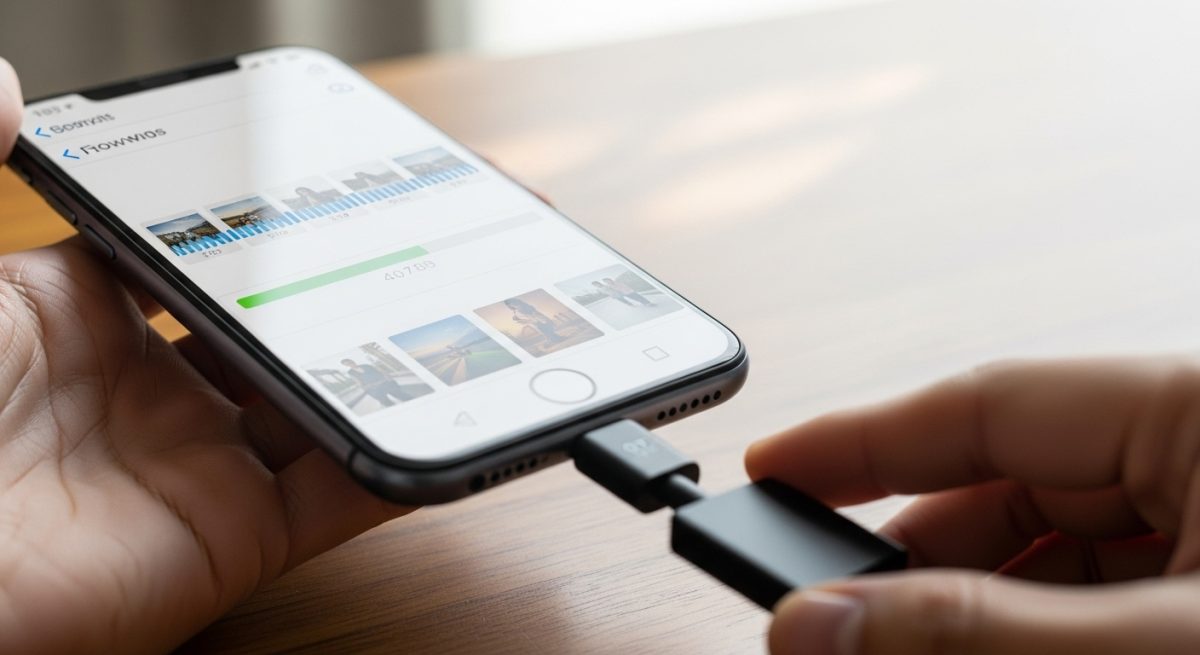
Paso 2: Utiliza el gestor de archivos
Una vez que el móvil ha reconocido el pendrive, el siguiente paso es mover los archivos.
- Abre la aplicación de gestión de archivos de tu teléfono. Generalmente se llama «Mis Archivos», «Archivos» o «Explorador». Si no tienes una, puedes descargar «Files by Google» desde la Play Store.
- Dentro del gestor, navega hasta el almacenamiento interno de tu dispositivo.
- Busca la carpeta donde se guardan las fotos. Por lo general, es la carpeta DCIM (Digital Camera Images). Dentro de ella, puede haber otras subcarpetas como «Camera» o «100ANDRO».
- Mantén pulsada una foto para activar el modo de selección. Luego, selecciona todas las imágenes que quieras transferir.
- Una vez seleccionadas, busca en el menú la opción «Mover» o «Copiar». Es preferible usar «Mover» si tu objetivo es liberar espacio en el móvil.
- Vuelve a la pantalla principal del gestor de archivos y selecciona la unidad de almacenamiento USB que conectaste.
- Dentro del pendrive, elige la carpeta donde quieres guardar las fotos (o crea una nueva) y pulsa «Pegar» o «Mover aquí».
Paso 3: Expulsa la memoria USB de forma segura
Al igual que en un ordenador, es crucial expulsar el dispositivo de forma segura para evitar la corrupción de datos. Desliza hacia abajo el panel de notificaciones, busca la notificación del dispositivo USB y pulsa la opción para expulsarlo o desmontarlo. Una vez hecho esto, ya puedes desconectar físicamente el adaptador y la memoria USB.
Cómo pasar fotos de un iPhone a un USB
En el caso de los iPhone, el proceso se realiza a través de la aplicación nativa «Archivos», disponible en iOS 13 y versiones posteriores. Es un método igual de eficaz, aunque con una interfaz diferente.
Paso 1: Conecta los dispositivos
- Conecta el adaptador Lightning a USB en el puerto del iPhone.
- Inserta la memoria USB en el puerto del adaptador.
- A diferencia de Android, en iOS no suele aparecer una notificación. El dispositivo se mostrará directamente en la aplicación Archivos.
Paso 2: Usa la aplicación «Archivos»
La transferencia de imágenes desde un iPhone se gestiona principalmente desde la app «Fotos» en combinación con «Archivos».
- Abre la aplicación «Fotos» en tu iPhone.
- Pulsa en «Seleccionar» en la esquina superior derecha y elige todas las fotos y vídeos que deseas transferir.
- Toca el icono de compartir (un cuadrado con una flecha hacia arriba) en la esquina inferior izquierda.
- En el menú de compartir, desliza hacia abajo y selecciona la opción «Guardar en Archivos».
- Se abrirá una nueva ventana que te mostrará las ubicaciones disponibles. Tu memoria USB debería aparecer con su nombre (por ejemplo, «NO NAME» o el nombre que le hayas asignado).
- Pulsa sobre el nombre de tu memoria USB y, si lo deseas, elige una carpeta específica dentro de ella.
- Finalmente, pulsa «Guardar» en la esquina superior derecha.
El tiempo de transferencia dependerá de la cantidad y el tamaño de los archivos seleccionados. Si alguna vez necesitas hacer el proceso inverso, también existen métodos sencillos para transferir archivos de Mac OS a Android.
Paso 3: Desconecta el dispositivo
Una vez finalizada la transferencia, puedes desconectar el adaptador y la memoria USB directamente. En iOS no es necesario un proceso de expulsión de software como en Android.
Con estos sencillos pasos, puedes gestionar tus fotos y liberar espacio en tu móvil de forma rápida y segura, sin depender de un ordenador.








